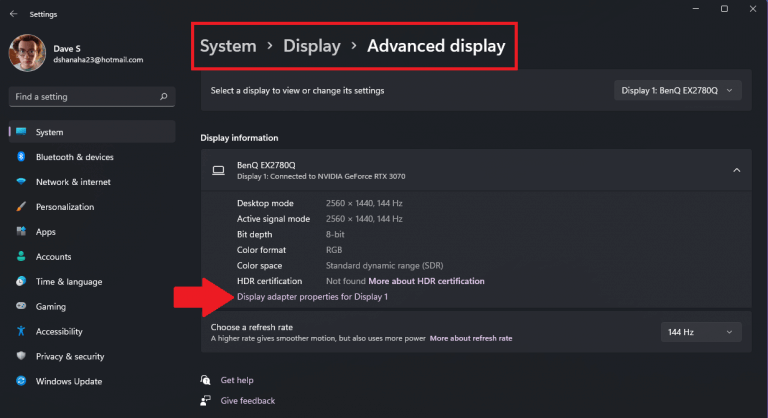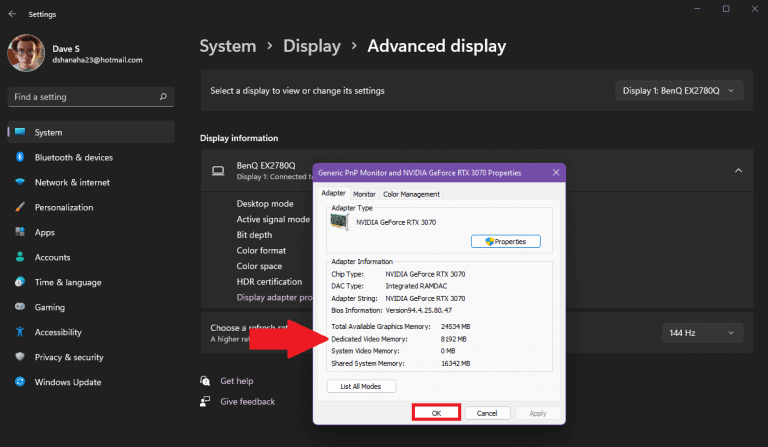Mængden af Windows 11 VRAM eller Video Random-Access Memory er mængden af hukommelse, din GPU bruger til at gemme information, den har brug for til at gengive billeder på din skærm. Følg denne vejledning for at lære, hvordan du finder ud af, hvor meget VRAM der er tilgængeligt på Windows 11.
Windows 11 VRAM
Tænk på VRAM som RAM til din GPU. At finde ud af, hvor meget der er tilgængeligt, er afgørende for at få den bedste ydeevne fra Windows 11.
Heldigvis inkluderer Microsoft en indbygget mulighed i Windows 11, så du behøver ikke at downloade og installere en tredjepartsapp for at finde den. Her er, hvad du skal gøre for at finde ud af, hvor meget videohukommelse din GPU bruger.
1. Åbn Indstillinger (Windows-tast + I tastaturgenvej).
2. Gå til System > Skærm > Avanceret visning
3. Klik Skærmadapteregenskaber til skærm 1. Hvis du har flere skærme, skal du vælge din foretrukne skærm. Et vindue åbnes, der viser skærmadapteregenskaberne for den valgte skærm.
4. Gå til Dedikeret videohukommelse for at se, hvor meget der er til rådighed. Klik Okay når du er færdig.
Sådan finder du ud af, hvor meget VRAM der er til rådighed. Hvis du er mere interesseret i videohukommelse til spil, så overvej GPU-planlægning for at få den bedste spilydelse. Microsoft giver deres egen vejledning om, hvordan Windows håndterer videohukommelsesstyring og GPU-planlægning.
Har du en bedre eller hurtigere måde at få den mængde videohukommelse, din GPU bruger? Fortæl os det i kommentarerne!